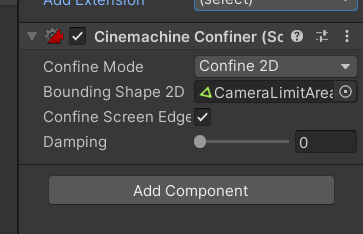Màn chơi bị hở một khoảng background xanh là do camera không dừng lại ở điểm bắt đầu khi nhân vật di chuyển tới sát bên ngoài, điều này làm cho game trở nên rất khó coi và không tạo được sự thu hút tới người chơi. Để khắc phục lỗi này, chúng ta cần tạo một khu vực giới hạn cho camera di chuyển.
Bài viết này sẽ giới thiệu với các bạn một tuỳ chọn quan trọng trong gói thư viện Cinemachine là Extension để có thể xử lý vấn đề trên. Cụ thể trong bài viết này, hãy cùng tìm hiểu một Extension là Cinemachine Confinder. Đây là một extension có chức năng giới hạn khu vực Camera sẽ trình chiếu.

Sau đây là hướng dẫn chi tiết:
Bước 1: Tạo một GameObject mới đặt tên là CameraLimitArea, sau đó thêm cho GameObject này 1 Collider Component bất kỳ để tạo viền giới hạn, ở đây mình sử dụng Polygon Collider 2D (nhớ chọn là Trigger trong Collider) để bọc lại màn chơi.
Bước 2: Sau khi đã thêm Polygon Collider 2D các nhấn Edit Collider để có thể giới hạn màn chơi, kéo các đường thằng xanh lá cây làm sao để có thể bao quanh toàn bộ màn hình chơi của màn chơi
Bước 3: Bấm vào GameObject CM vcam1 (CinemachineVituralCamera đã tạo trong bài viết trước) chọn Add Extension, sau đó chọn CinemachineCofiner.
Sau khi thêm xong, kéo GameObject CameraLimitArea đã tạo ở bước trên vào tuỳ chọn thứ 2 như hình:
Cuối cùng chạy thử và được kết quả như sau:
Sau khi hoàn thiện xong tất cả các bước, chúng ta đã thấy khi nhân vật khi chuyển sang bên góc phải hoặc trái màn hình thì camera không hiển thị background màu xanh nữa và điều đó làm cho game trở nên chân thật hơn. Chúc các bạn thực hiện thành công!
Bộ môn Công nghệ thông tin
Trường Cao đẳng FPT Mạng cá cược bóng đá
cơ sở Hà Nội